Zasekl se upgrade iOS? Řešení upgradu iOS 14 uvízl na logu Apple
Pokud používáte iPhone, pak možná znáte nejnovější aktualizaci iOS 15. Kdykoli je vydána nová aktualizace systému iOS, všichni jsme dychtiví upgradovat naše zařízení. Bohužel někdy věci nejdou dobře a my se setkáme s tím, že upgrade iOS uvízl na chybě zařízení. Upgrade systému iOS lze například při aktualizaci přilepit na logo Apple nebo na ukazatel průběhu. I když se problém může zdát závažný, lze jej snadno vyřešit, pokud použijete nějaké chytré techniky. V tomto příspěvku vám řeknu, jak opravit upgradu Apple iOS 15, který je zaseknutým problémem.

Část 1: Běžné důvody zaseknutého upgradu iOS
Než budeme diskutovat o některých metodách, jak opravit upgradu iOS 15 zaseknutý na ukazateli průběhu, pojďme se naučit jeho běžné příčiny. Tímto způsobem můžete diagnostikovat problém s vaším zařízením a následně jej opravit.
- Může se to stát, pokud aktualizace firmwaru nebyla stažena správně.
- Mohli jste také aktualizovat své zařízení na poškozený firmware.
- Někdy se tyto problémy objeví při upgradu zařízení na beta verzi verze iOS.
- Ve vašem zařízení nemusí být dostatek volného místa.
- Je pravděpodobné, že vaše zařízení iOS nemusí být s aktualizací kompatibilní.
- Pokud jste si stáhli firmware ze zdrojů třetích stran, může to způsobit tento problém.
- V případě, že vaše zařízení bylo dříve poškozeno jailbreakem a stále se jej pokoušíte aktualizovat, může dojít k selhání vašeho telefonu.
- Tento problém může způsobit jakýkoli jiný software nebo dokonce problém související s hardwarem.
Poznámka:
Před aktualizací na iOS 15 se ujistěte, že máte na svém iPhonu dostatek baterie a dostupné úložiště. V současnosti je kompatibilní pouze s iPhone 6s a novějšími modely.
Část 2: Řešení problému zaseknutého upgradu iOS
Řešení 1: Vynuceně restartujte svůj iPhone
Nejjednodušší způsob, jak vyřešit problém zaseknutého upgradu iOS, je provést vynucený restart na vašem zařízení. Můžete to udělat použitím několika pevných kombinací kláves, které by resetovaly cyklus napájení vašeho iPhone. Pokud budete mít štěstí, váš telefon se při běhu na iOS 15 restartuje ve stabilním režimu.
Pro iPhone 6
V tomto případě stačí současně dlouze stisknout tlačítka Power + Home. Ujistěte se, že stisknete tlačítka současně po dobu alespoň 10 sekund a počkejte, až se telefon restartuje.
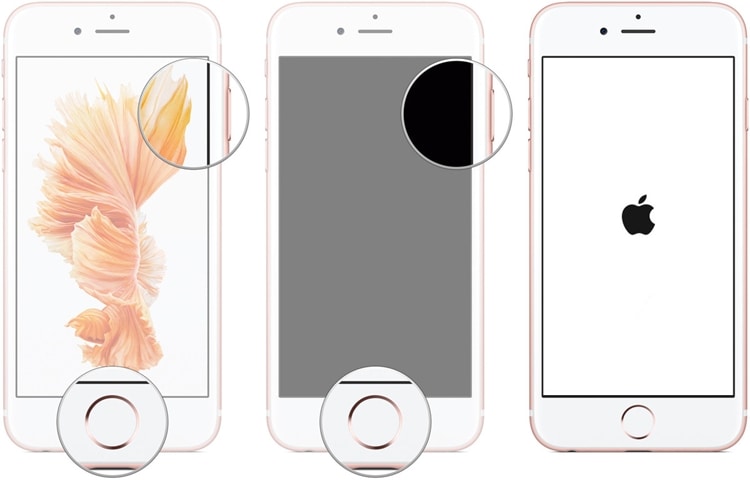
Pro iPhone 7 nebo 7 Plus
Místo tlačítka Domů dlouze stiskněte současně vypínač pro snížení hlasitosti po dobu alespoň 10 sekund. Pusťte, jakmile se vaše zařízení normálně restartuje.
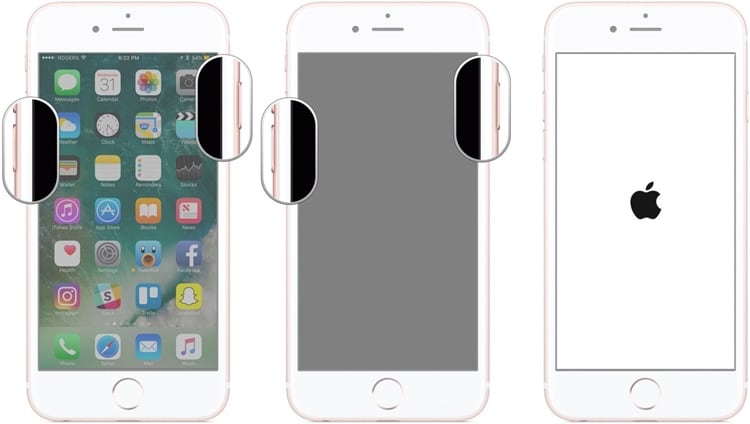
Pro iPhone 8 a novější verze
Chcete-li to provést, musíte nejprve rychle stisknout tlačítko pro zvýšení hlasitosti a uvolnit jej. Nyní rychle stiskněte tlačítko snížení hlasitosti a jakmile jej uvolníte, stiskněte boční tlačítko. Podržte boční tlačítko alespoň 10 sekund a počkejte, až se telefon restartuje.

Řešení 2: Opravte problém se zaseknutím upgradu iOS pomocí DrFoneTool – Oprava systému
Pokud vaše zařízení iOS nefunguje správně nebo se aktualizace jednotky iCloud zasekne na iOS 15, můžete zkusit DrFoneTool – Oprava systému. Jako součást sady nástrojů DrFoneTool dokáže vyřešit všechny druhy chyb a problémů v zařízení iOS. Může například opravit zaseknutý upgrade iOS, černou obrazovku smrti, zazděné zařízení a další problémy související s firmwarem.
Pomocí DrFoneTool – System Repair můžete také downgradovat svůj iPhone na předchozí stabilní verzi iOS. Aplikace se velmi snadno používá a při opravě nebude potřebovat přístup s jailbreakem nebo poškození vašeho zařízení. Chcete-li se dozvědět, jak opravit upgrade iOS uvízlého na logu Apple, můžete provést následující kroky.
Krok 1: Připojte svůj nefunkční iPhone
Chcete-li začít, stačí spustit sadu nástrojů DrFoneTool na vašem systému a vybrat modul „Oprava systému“ z jeho domova.

Nyní pomocí funkčního kabelu stačí připojit svůj iPhone k systému a přejít do sekce iOS Repair. Protože si jen přejete vyřešit problém se zaseknutým upgradem iOS, můžete přejít do standardního režimu, který zachová vaše data iPhone.

Krok 2: Zadejte podrobnosti o svém zařízení a stáhněte si firmware iOS
Chcete-li pokračovat, stačí zadat podrobnosti o modelu zařízení vašeho iPhone a verzi iOS, kterou chcete nainstalovat. Pokud chcete svůj iPhone downgradovat, zadejte zde předchozí stabilní verzi iOS a klikněte na tlačítko „Start“.

Jakmile kliknete na tlačítko „Start“, aplikace automaticky stáhne příslušný firmware a ověří vaše zařízení. Protože to může chvíli trvat, ujistěte se, že vaše zařízení zůstává připojeno k systému a udržuje stabilní připojení k internetu.

Krok 3: Opravte svůj iPhone a restartujte jej
Po úspěšném stažení aktualizace firmwaru vás aplikace upozorní. Nyní můžete kliknout na tlačítko „Opravit nyní“ a počkat, jak by to opravilo váš iPhone.

Nakonec, až bude problém se zaseknutím upgradu iOS vyřešen, bude vaše zařízení restartováno v normálním režimu. Můžete jej pouze bezpečně odstranit a používat tak, jak chcete.

V případě, že standardní režim aplikace nedokáže opravit upgradu iOS zaseknutý na ukazateli průběhu, zvažte implementaci jeho pokročilého režimu. Zatímco výsledky pokročilého režimu by byly mnohem lepší, vymaže také stávající data na vašem iPhone.
Řešení 3: Spusťte svůj iPhone v režimu obnovy a obnovte jej
Ve výchozím nastavení lze všechna zařízení iOS spustit v režimu obnovení použitím správných kombinací kláves. Chcete-li to provést, můžete svůj iPhone připojit k aktualizované verzi iTunes. Aplikace automaticky zjistí, že je vaše zařízení v režimu obnovy, a umožní vám jej obnovit. Měli byste vědět, že tento proces opravy zaseknutého upgradu iOS vymaže stávající data vašeho telefonu. Pokud jste připraveni podstoupit riziko, použijte tyto kombinace kláves k vyřešení upgradu iOS, který se zasekl na problém s logem Apple.
Pro iPhone 6
Spusťte na počítači iTunes a při připojování iPhonu dlouze stiskněte klávesy Home + Power. Detekuje připojené zařízení a na obrazovce zobrazí ikonu iTunes.
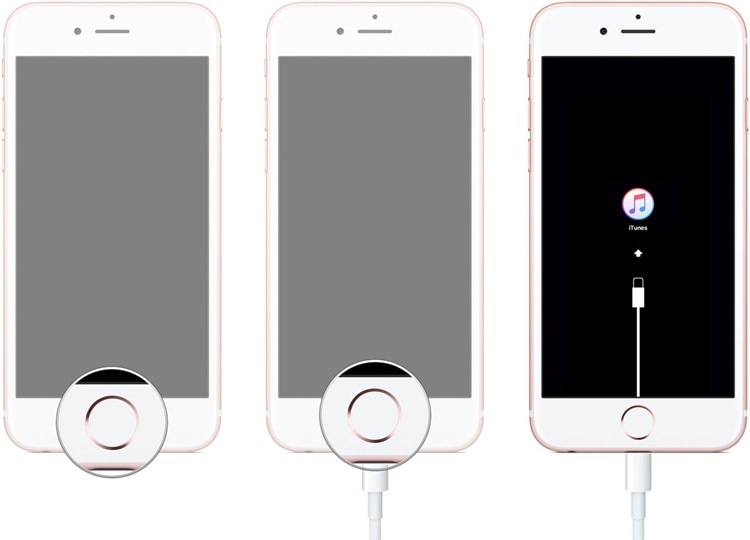
Pro iPhone 7 a 7 Plus
Jednoduše dlouze stiskněte současně tlačítka napájení a snížení hlasitosti a připojte telefon k systému. Spusťte na něm iTunes a počkejte, až se jeho symbol zobrazí na obrazovce.
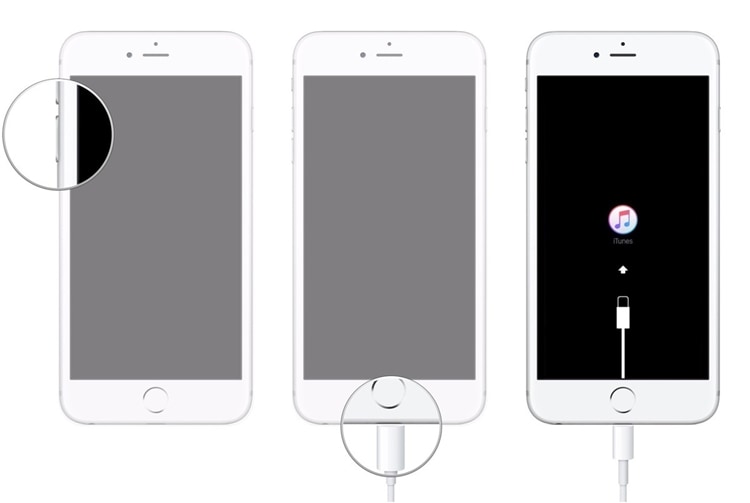
Pro iPhone 8 a novější modely
Nejprve připojte svůj iPhone k systému a spusťte na něm aktualizovanou aplikaci iTunes. Nyní rychle stiskněte tlačítko zvýšení hlasitosti a jakmile jej uvolníte, rychle stiskněte klávesu snížení hlasitosti. Nakonec stiskněte a podržte boční tlačítko a uvolněte jej, jakmile se objeví symbol iTunes.
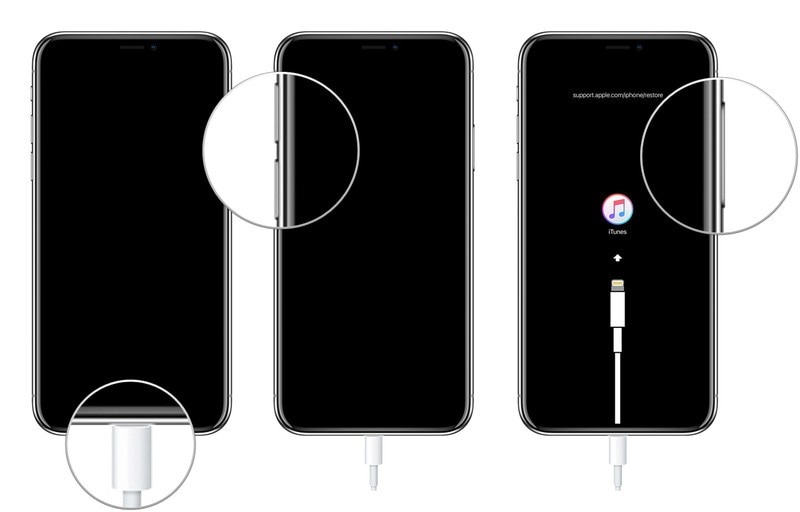
Následně iTunes automaticky zjistí problém s vaším zařízením a zobrazí následující výzvu. Stačí kliknout na tlačítko „Obnovit“ a chvíli počkat, protože by se zařízení resetovalo do továrního nastavení a restartovalo se v normálním režimu.
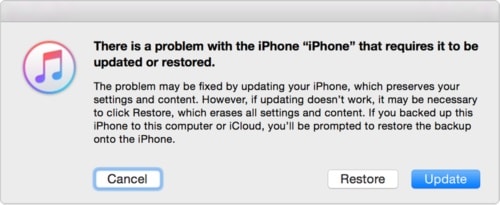
Řešení 4: Obnovení na formální verzi iOS pomocí iTunes
Nakonec můžete také využít pomoc iTunes k vyřešení upgradu iOS, který se zasekl na problém s logem Apple. Tento proces je trochu komplikovaný, protože si nejprve musíte stáhnout soubor IPSW verze iOS, na kterou chcete přejít na nižší verzi. Také to může způsobit vážné změny na vašem iPhone a mělo by to být považováno pouze za poslední možnost. Chcete-li zjistit, jak opravit upgrade iOS přilepený na logu Apple pomocí iTunes, můžete provést následující kroky.
Krok 1: Stáhněte si soubor IPSW
Nejprve si musíte ručně stáhnout soubor IPSW podporované verze iOS, na kterou chcete zařízení downgradovat. Za tímto účelem můžete přejít na stránku ipsw.me nebo jakýkoli jiný zdroj třetí strany.
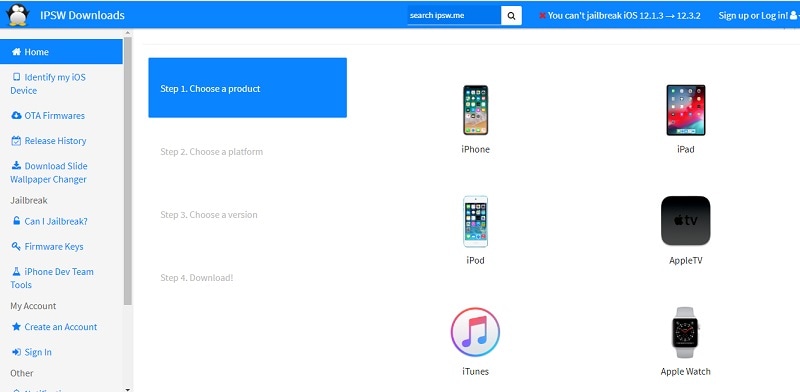
Krok 2: Připojte svůj iPhone k iTunes
Nyní stačí připojit svůj iPhone k systému a spustit na něm iTunes. Vyberte připojený iPhone a přejděte do jeho části Souhrn. Nyní stiskněte klávesu Shift a klikněte na tlačítko „Aktualizovat nyní“ nebo „Zkontrolovat aktualizace“.
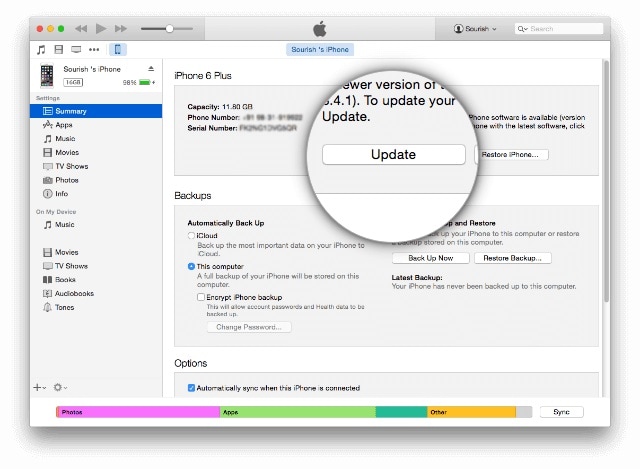
Krok 3: Načtěte soubor IPSW
Místo hledání aktualizací na serveru vám to umožní načíst soubor IPSW podle vašeho výběru. Jakmile se otevře okno prohlížeče, můžete ručně přejít do umístění, kde je uložen soubor IPSW. Jakmile jej načtete, můžete zahájit proces instalace na připojené iOS zařízení.
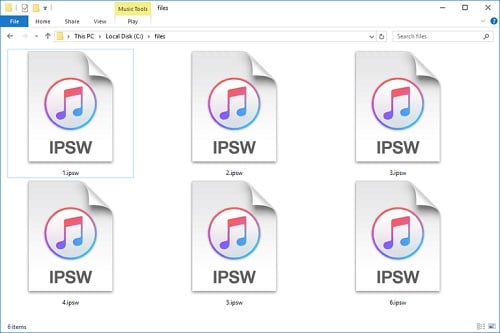
Nyní, když znáte ne jeden, ale čtyři způsoby, jak vyřešit problém se zaseknutím upgradu iOS, můžete tento problém snadno vyřešit. Jak můžete vidět, zaseknutí upgradu iOS na ukazateli průběhu nebo logu Apple je docela běžné. Pokud však máte správný nástroj, jako je DrFoneTool – System Repair (iOS), můžete jej snadno opravit. Protože aplikace dokáže vyřešit všechny druhy dalších problémů souvisejících s iPhone, můžete zvážit její instalaci do vašeho systému. Tímto způsobem můžete okamžitě opravit jakýkoli nechtěný problém a zároveň udržet své zařízení v bezpečí.
poslední články